1. Laden Sie Ihre Dateien hoch
Sie können sicher sein, dass Ihre Dateien sicher über eine verschlüsselte Verbindung hochgeladen werden. Die Dateien werden nach der Verarbeitung dauerhaft gelöscht.
- Um Ihre Dateien von Ihrem Computer hochzuladen, klicken Sie auf„PDF-Datei hochladen“und wählen Sie die Dateien aus, die Sie teilen möchten, oder ziehen Sie die Dateien per Drag & Drop auf die Seite.
- Um Dateien von Dropbox, Google Drive oder von einer Website hochzuladen, auf der sich Ihre Dateien befinden, erweitern Sie die Dropdown-Liste und wählen Sie Ihre Dateien aus.
- Dieses Tool unterstützt jeweils eine Datei

2. Geteilte Fläche angeben
Extrahieren Sie separate Dokumente, wenn sich bestimmter Text von Seite zu Seite ändert. Klicken und ziehen Sie dazu den Cursor, um den Text auszuwählen, der sich pro geteiltem Dokument unterscheidet.
Sie können auch das Textfeld verwenden(Text sollte mit beginnen)um die Teilungsregel durch Codierung des spezifischen Schlüsselworts anzugeben.
Passen Sie den Dateinamen Ihrer PDF vor dem Herunterladen an, indem Sie auf„Mehr Optionen“ und den Dateinamen auf dem„Ergebnisname anpassen“ Textfeld.
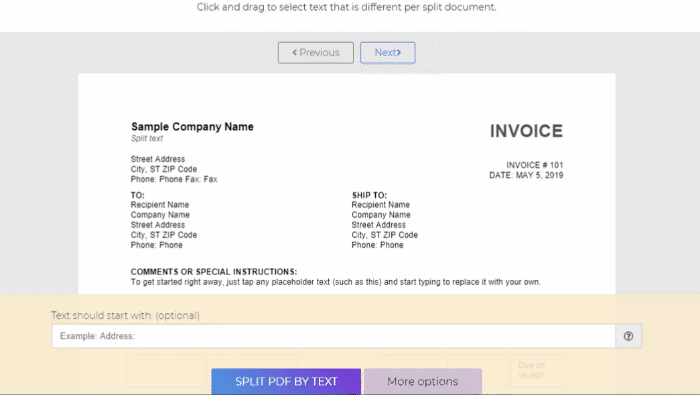
3. Teilen und Herunterladen anwenden
Klicken“PDF nach Text aufteilen„Text ist ausgewählt oder Anzeigen sind gesetzt. Klicken“Herunterladen“ sobald es verarbeitet wurde, um es auf Ihrem Computer zu speichern. Sie können es auch in Ihrem Online-Speicher wie Dropbox oder Google Drive speichern, per E-Mail freigeben, das neue Dokument drucken, umbenennen oder sogar mit einer neuen Aufgabe bearbeiten.

